
2025-06-13 09:53:03来源:softtj 编辑:佚名
在使用win10系统时,不少用户遇到过开始菜单左键无效但右键有效的情况,这着实让人有些头疼。别担心,今天就来和大家分享一些有效的解决办法。
检查鼠标设置
首先,确认鼠标硬件是否正常。可以将鼠标连接到其他电脑上试试,如果在其他电脑上左键也有问题,那很可能是鼠标本身故障,需要维修或更换鼠标。
若鼠标没问题,回到win10系统,打开“控制面板”,找到“鼠标”选项。在“鼠标属性”窗口中,切换到“按钮”选项卡,查看“切换主要和次要按钮”是否被误勾选。如果是,取消勾选,然后点击“确定”保存设置,看开始菜单左键是否恢复正常。
系统更新
有时系统的某些漏洞或故障会导致开始菜单出现异常。打开“设置”,选择“更新和安全”,点击“检查更新”。如果有可用更新,下载并安装它们,这可能会修复开始菜单左键无效的问题。
重置开始菜单
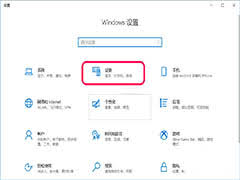
按下“windows”键 + “x”,选择“命令提示符(管理员)”。在命令提示符窗口中,输入命令“powershell”并回车,进入powershell窗口。接着输入命令“get-appxpackage -allusers | foreach {add-appxpackage -disabledevelopmentmode -register “$($_.installlocation)⁄appxmanifest.xml”}”,回车执行。此命令会重置开始菜单相关应用,完成后检查开始菜单左键是否恢复正常。
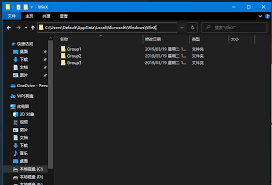
修复系统文件
在命令提示符(管理员)中输入“sfc /scannow”命令,回车后系统会自动扫描并修复损坏的系统文件。扫描完成后,重启电脑,查看开始菜单左键是否能正常使用。
经过以上这些方法的尝试,相信大多数情况下开始菜单左键无效的问题都能得到解决。如果问题依旧存在,可能需要进一步寻求专业技术支持或考虑重新安装系统来彻底解决。希望大家都能顺利解决这个困扰,畅快使用win10系统。